Если вы являетесь поклонником игры Minecraft Pocket Edition (PE), то вам наверняка захочется добавить в нее моды, чтобы расширить возможности игрового мира. Моды в Minecraft PE позволяют изменять графику, добавлять новые предметы и блоки, а также вносить другие изменения в игру. В этой статье мы предоставим вам подробную инструкцию о том, как установить моды в Minecraft PE.
Прежде всего, вам потребуется установить специальное приложение для установки модов - BlockLauncher. BlockLauncher позволяет загружать и активировать моды на вашем устройстве, добавляя новые функции и возможности в игру. Вы можете найти BlockLauncher в Google Play Store и установить его бесплатно.
После установки BlockLauncher, вам необходимо найти моды для Minecraft PE. Моды можно найти в Интернете на различных сайтах или в официальных форумах Minecraft PE. Обратите внимание, что не все моды совместимы с вашей версией игры, поэтому выбирайте моды, соответствующие вашей версии Minecraft PE.
Когда вы нашли мод, который хотите установить, скачайте его на ваше устройство. Обычно моды имеют формат .js или .modpkg. Затем запустите BlockLauncher и нажмите на кнопку "Настройки" в правом верхнем углу экрана. Во вкладке "Управление модами" нажмите на кнопку "Добавить мод" и выберите скачанный мод. После этого вы можете активировать мод, нажав на его название в списке модов.
Подробная инструкция по установке модов в Minecraft PE
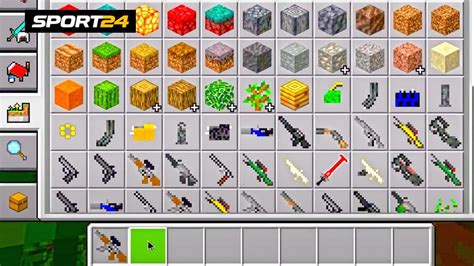
Шаг 1: Загрузите мод на свое устройство. Вам потребуется файл мода, который обычно имеет расширение .mcpack или .mcaddon. Вы можете найти моды на различных сайтах или использовать официальный магазин приложений Minecraft.
Шаг 2: Откройте загруженный мод. Вы должны увидеть сообщение, предлагающее установить мод в Minecraft PE. Нажмите кнопку "Установить" или "Открыть в Minecraft", чтобы продолжить процесс установки.
Шаг 3: Дождитесь завершения установки. В зависимости от размера мода и производительности вашего устройства, установка может занять некоторое время. Подождите, пока Minecraft PE запустится и загрузится с установленным модом.
Шаг 4: Проверьте установку мода. Запустите новую или существующую игровую сессию в Minecraft PE и убедитесь, что мод успешно установлен. Вы можете проверить, наличие новых предметов, блоков или изменений в игровом мире, которые вносит мод.
Шаг 5: Отключение мода. Если вы хотите удалить мод из Minecraft PE, перейдите в раздел "Настройки" в игре и выберите вкладку "Глобальные ресурсы". Затем найдите установленный мод в списке ресурсов и нажмите кнопку "Удалить".
Помните, что установка модов может изменить функционал или производительность игры, поэтому будьте осторожны, выбирая и устанавливая моды. Некоторые моды также требуют специфических версий Minecraft PE, поэтому удостоверьтесь, что у вас установлена правильная версия перед установкой мода.
Загрузка модов для Minecraft PE

Шаг 1: Подготовка
Перед тем как начать загружать моды, убедитесь, что у вас установлена последняя версия Minecraft PE на вашем устройстве. Вы также можете установить моды на сторонней платформе, такой как "BlockLauncher" или "MCPE Master", чтобы процесс загрузки был более удобным.
Шаг 2: Выбор мода
Перейдите на сайт или форум, посвященный модам для Minecraft PE, и выберите интересующий вас мод. Важно обратить внимание на совместимость мода с вашей версией игры, чтобы избежать возможных проблем.
Шаг 3: Скачивание мода
На странице с модом найдите ссылку для скачивания. Нажмите на нее, чтобы начать загрузку мода. Убедитесь, что вы сохраняете файл с модом в удобном для вас месте на вашем устройстве.
Шаг 4: Установка мода
После скачивания мода, откройте приложение, которое вы используете для загрузки модов (например, BlockLauncher или MCPE Master). Перейдите в раздел "Моды" или "Загрузка модов" и найдите кнопку "Добавить новый мод". Нажмите на нее и выберите файл с модом, который вы скачали. Затем сохраните изменения.
Шаг 5: Запуск игры
Теперь запустите Minecraft PE и проверьте, что мод успешно установлен. При необходимости войдите в раздел "Настройки" и убедитесь, что мод активирован. Теперь вы можете наслаждаться игрой с новыми функциями и возможностями, добавленными модом для Minecraft PE!
Не забывайте следовать указанным выше шагам, чтобы безопасно загрузить и установить моды для Minecraft PE. Надеемся, что эта инструкция была полезной для вас!
Установка BlockLauncher на устройство

Для установки BlockLauncher следуйте этим шагам:
- Откройте App Store или Google Play на вашем устройстве.
- Найдите поисковую строку и введите "BlockLauncher".
- Выберите версию BlockLauncher, соответствующую операционной системе вашего устройства (Android или iOS).
- Нажмите на кнопку "Установить" и следуйте инструкциям на экране, чтобы завершить установку.
После установки BlockLauncher вы будете готовы загружать и устанавливать различные моды в Minecraft PE с помощью этого приложения.
Подключение модов к Minecraft PE
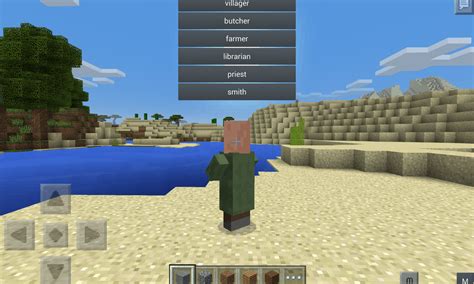
Установка модов в Minecraft PE позволяет расширить игровой опыт и добавить новые функции и ресурсы. Чтобы подключить моды к Minecraft PE, следуйте этому пошаговому руководству:
- Перейдите на официальный сайт Minecraft PE и найдите свежие модификации, которые вам интересны.
- Скачайте модификацию, которую хотите установить, на ваше устройство.
- Откройте файловый менеджер на вашем устройстве и найдите загруженную модификацию.
- Скопируйте файл мода, используя функцию "Копировать".
- Запустите Minecraft PE и откройте мир, в который вы хотите установить мод. Убедитесь, что выбранный мир совпадает с версией модификации.
- Откройте настройки мира и выберите пункт "Поведение/ресурсные пакеты".
- Нажмите на кнопку "Открыть папку" и вставьте скопированный ранее файл мода в открывшуюся папку.
- Вернитесь в игру и выберите установленный мод в списке доступных ресурсных пакетов.
Теперь вы успешно подключили мод к Minecraft PE. Не забывайте, что использование модов может повлиять на стабильность и производительность игры, поэтому будьте осторожны и выбирайте модификации от проверенных источников.
Запуск игры с установленными модами
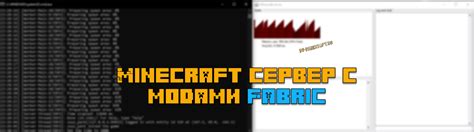
После того, как вы успешно установили моды в Minecraft PE, вам остается всего лишь запустить игру и наслаждаться новым игровым опытом. В этом разделе мы рассмотрим, как правильно запустить Minecraft PE с установленными модами.
1. В первую очередь, убедитесь, что вы закрыли все другие запущенные приложения на вашем устройстве. Это позволит Minecraft PE работать более стабильно и избежать возможных конфликтов.
2. Найдите на своем устройстве иконку Minecraft PE и запустите приложение. Обычно она находится на главном экране или в списке приложений.
3. При запуске игры вы увидите стандартное главное меню Minecraft PE. Необходимо нажать на кнопку "Играть", чтобы перейти к выбору мира для игры.
4. В открывшемся окне выбора мира вы увидите список уже созданных миров, а также кнопку "Добавить мир". Нажмите на эту кнопку, чтобы создать новый мир или добавить существующий мир из файла.
5. В появившемся окне выбора мира вы увидите список всех установленных модов на вашем устройстве. Они будут отображены с иконками и названиями. Выберите нужный мод, нажав на его иконку.
6. После выбора мода, нажмите на кнопку "Далее" или "Применить", чтобы загрузить выбранный мод и применить его к текущему миру.
7. Поздравляю! Теперь вы можете запустить выбранный мир с установленным модом, нажав на кнопку "Играть" или "Запустить".
Теперь вы готовы наслаждаться игрой в Minecraft PE с установленными модами и открывать для себя новые возможности и приключения. Помните, что некоторые моды могут изменить геймплей или добавить новые функции, поэтому будьте готовы к новому опыту!